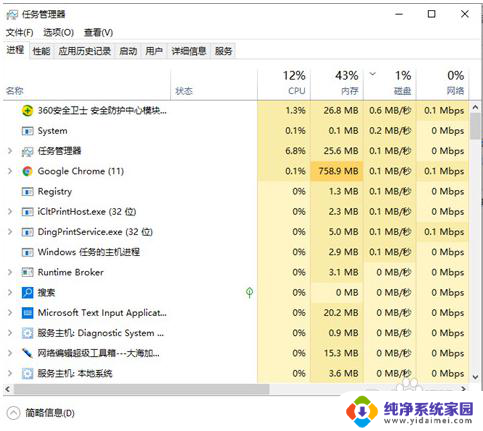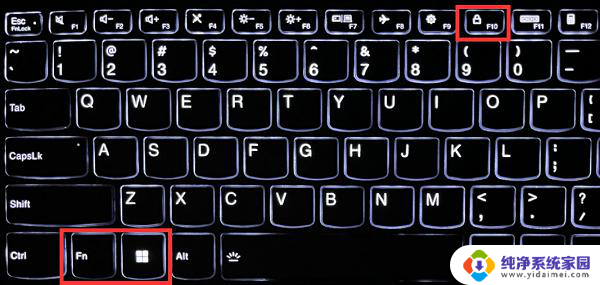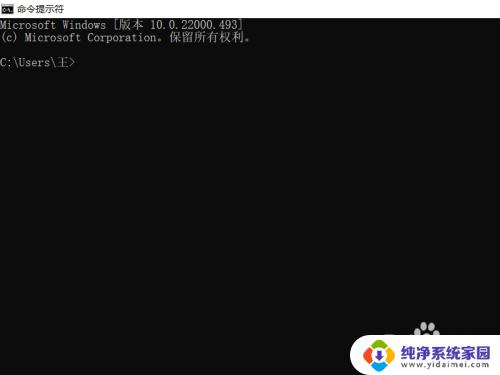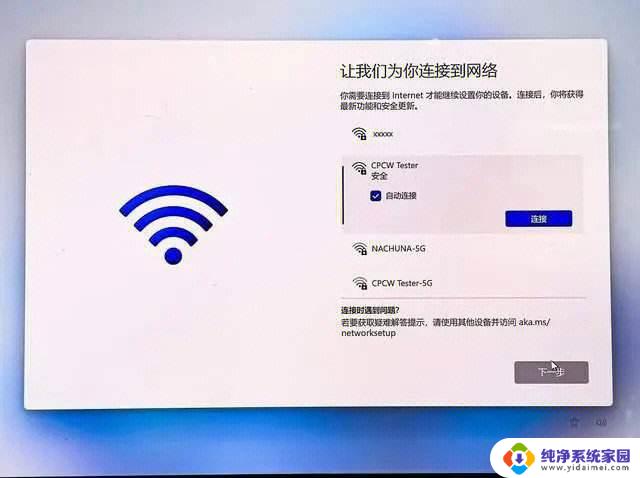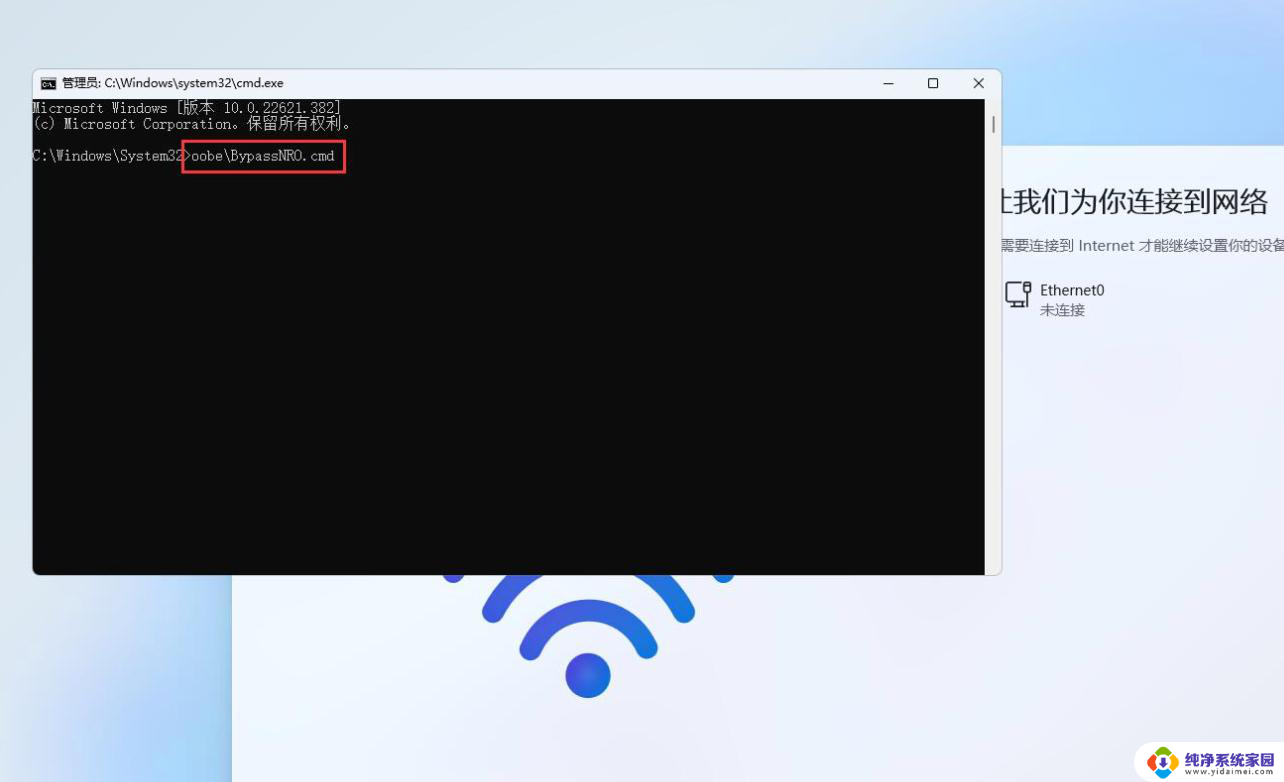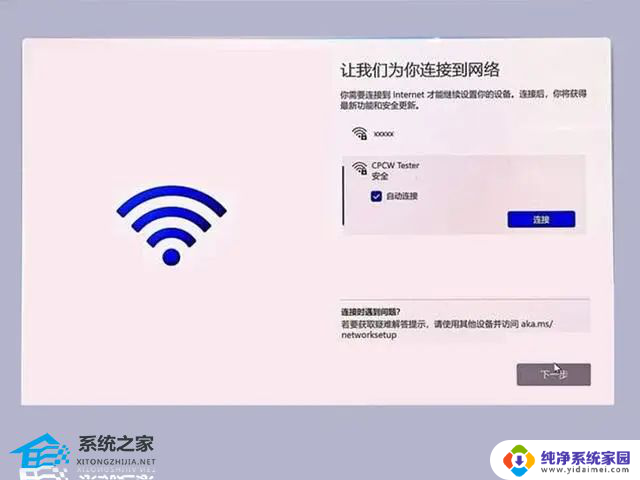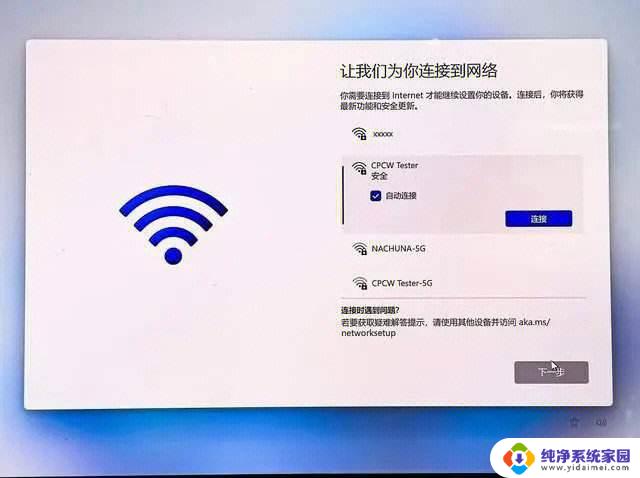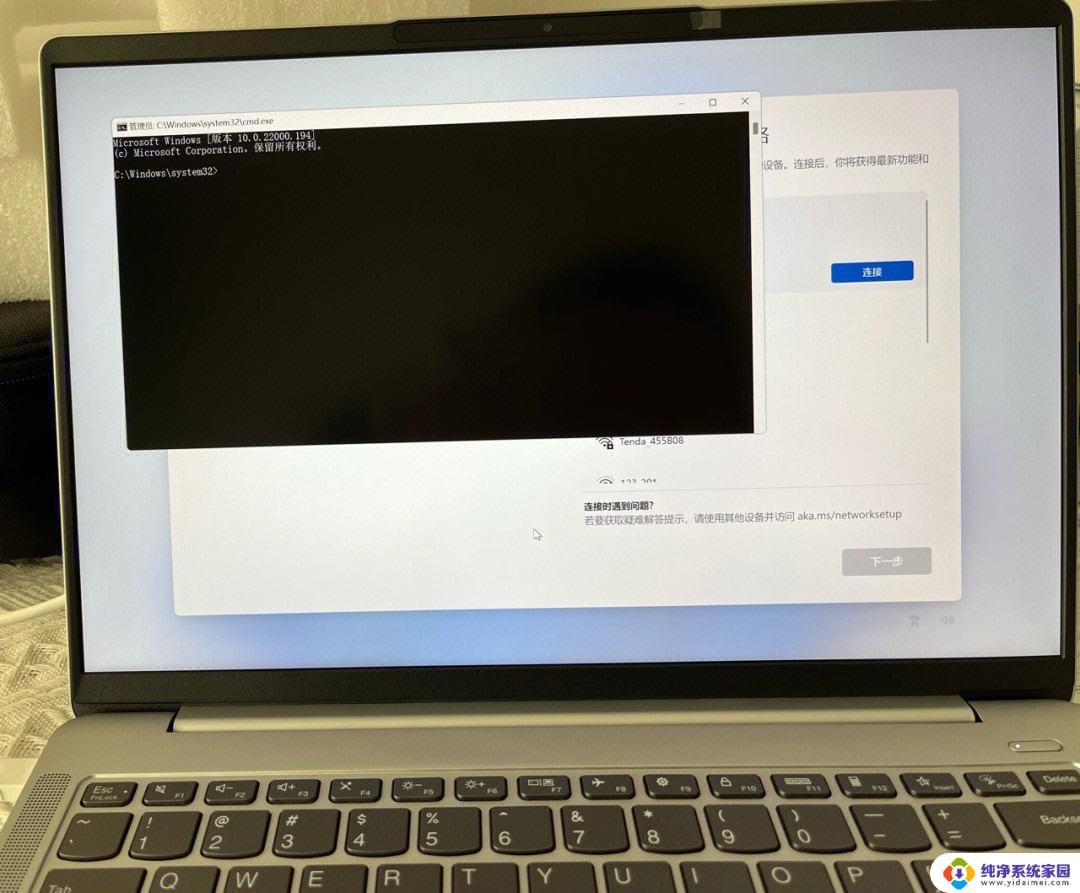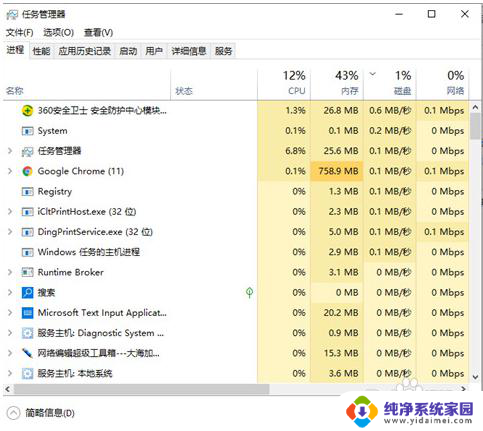y9000pwin11跳过联网激活 最新Win11跳过联网激活的步骤
最新的Windows 11系统引起了广泛关注,人们对于它的新功能和体验有着极大的期待,与以往的Windows系统不同的是,Windows 11要求用户在安装过程中进行联网激活,这对于一些没有网络连接的用户来说可能会带来一些不便。幸运的是有了y9000pwin11这个工具,用户可以轻松跳过联网激活的步骤,简化了安装过程。在本文中我们将介绍如何使用y9000pwin11来跳过联网激活,让您轻松体验最新的Windows 11系统。
Win11激活怎么跳过联网
Win11未激活电脑开机之后,先跳过前面两个设置,直接来到联网界面,如图所示。
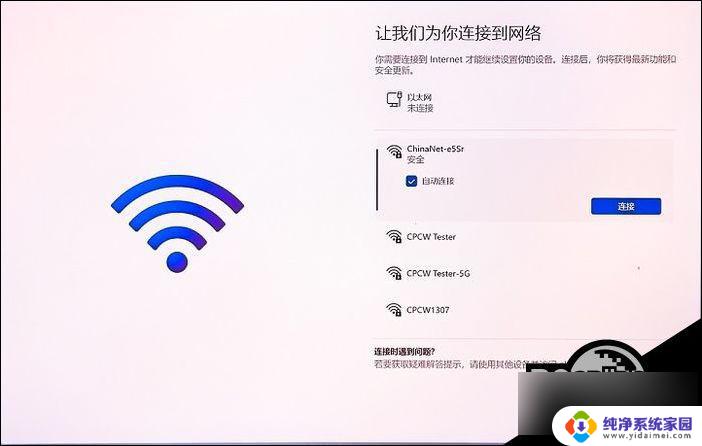
方法一:
同时按下键盘上的 Alt+F4(台式机) 或者 Fn+Alt+F4(笔记本)组合快捷键,直接关闭联网窗口。如果按组合快捷键没有反应,可以尝试使用下面的方法二。
方法二:
同时按下键盘上的 Shift + F10(台式机)或者是 Fn+Shift+F10(笔记本)快捷键调出命令提示符窗口,然后输入 taskmgr 命令,回车后,在打开的 任务管理器 中关闭“网络连接流”进程,即可跳过联网激活界面。
也可以打开任务管理器后找到OOBENetworkConnectionFlow.exe进程,鼠标右击,点击“结束任务”即可。
部分新上市的电脑,以上两种方法可能都不适用,那么则可以试试方法三,适合绝大多数电脑。
方法三:
同样同时按下键盘上 Shift+F10(台式机)或者是 Fn+Shift+F10(笔记本)快捷键调出命令提示符窗口,然后输入以下指令文本:
随后按下回车,电脑将进入重启。重启完成后,再次来到Win11联网界面。之后可以看到右下角的“下一步”按钮旁多出了一个“我没有Internet连接”的选项,点击该选项。在新的界面中,继续点击右下角的“继续执行受限设置”,到此就完成了跳过联网激活的环节。
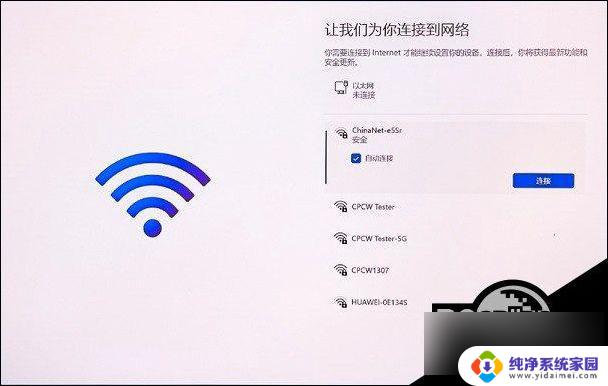

该方法不涉及关闭任务管理器进程关闭的操作,总体来说操作更加简单直接,推荐使用。
以上就是y9000pwin11跳过联网激活的全部内容,如果还有不清楚的用户,可以参考以上步骤进行操作,希望能对大家有所帮助。